Android - Contrôles de l'interface utilisateur
Les contrôles d'entrée sont les composants interactifs de l'interface utilisateur de votre application. Android fournit une grande variété de contrôles que vous pouvez utiliser dans votre interface utilisateur, tels que des boutons, des champs de texte, des barres de recherche, des cases à cocher, des boutons de zoom, des boutons à bascule et bien d'autres.
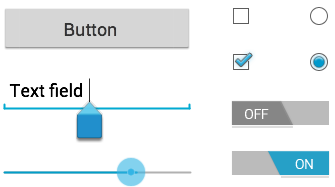
Éléments de l'interface utilisateur
UNE View est un objet qui dessine quelque chose sur l'écran avec lequel l'utilisateur peut interagir et un ViewGroup est un objet qui contient d'autres objets View (et ViewGroup) afin de définir la disposition de l'interface utilisateur.
Vous définissez votre mise en page dans un fichier XML qui offre une structure lisible par l'homme pour la mise en page, similaire au HTML. Par exemple, une mise en page verticale simple avec une vue de texte et un bouton ressemble à ceci -
<?xml version="1.0" encoding="utf-8"?>
<LinearLayout xmlns:android="http://schemas.android.com/apk/res/android"
android:layout_width="fill_parent"
android:layout_height="fill_parent"
android:orientation="vertical" >
<TextView android:id="@+id/text"
android:layout_width="wrap_content"
android:layout_height="wrap_content"
android:text="I am a TextView" />
<Button android:id="@+id/button"
android:layout_width="wrap_content"
android:layout_height="wrap_content"
android:text="I am a Button" />
</LinearLayout>Contrôles de l'interface utilisateur Android
Il existe un certain nombre de contrôles d'interface utilisateur fournis par Android qui vous permettent de créer l'interface utilisateur graphique de votre application.
| N ° Sr. | Contrôle et description de l'interface utilisateur |
|---|---|
| 1 | Affichage Ce contrôle est utilisé pour afficher du texte à l'utilisateur. |
| 2 | Éditer le texte EditText est une sous-classe prédéfinie de TextView qui comprend des fonctionnalités d'édition riches. |
| 3 | AutoCompleteTextView L'AutoCompleteTextView est une vue similaire à EditText, sauf qu'elle affiche automatiquement une liste de suggestions d'achèvement pendant que l'utilisateur tape. |
| 4 | Bouton Un bouton poussoir sur lequel l'utilisateur peut appuyer ou cliquer pour effectuer une action. |
| 5 | ImageButton Un ImageButton est un AbsoluteLayout qui vous permet de spécifier l'emplacement exact de ses enfants. Cela montre un bouton avec une image (au lieu de texte) qui peut être pressée ou cliquée par l'utilisateur. |
| 6 | CheckBox Un interrupteur marche / arrêt qui peut être basculé par l'utilisateur. Vous devez utiliser la case à cocher lorsque vous présentez aux utilisateurs un groupe d'options sélectionnables qui ne s'excluent pas mutuellement. |
| sept | Bouton à bascule Un bouton marche / arrêt avec un indicateur lumineux. |
| 8 | Bouton radio Le RadioButton a deux états: coché ou non coché. |
| 9 | RadioGroup Un RadioGroup est utilisé pour regrouper un ou plusieurs RadioButtons. |
| dix | Barre de progression La vue ProgressBar fournit des informations visuelles sur certaines tâches en cours, par exemple lorsque vous effectuez une tâche en arrière-plan. |
| 11 | Fileur Une liste déroulante qui permet aux utilisateurs de sélectionner une valeur dans un ensemble. |
| 12 | TimePicker La vue TimePicker permet aux utilisateurs de sélectionner une heure de la journée, en mode 24 heures ou en mode AM / PM. |
| 13 | Sélecteur de date La vue DatePicker permet aux utilisateurs de sélectionner une date du jour. |
Créer des contrôles d'interface utilisateur
Les contrôles d'entrée sont les composants interactifs de l'interface utilisateur de votre application. Android fournit une grande variété de contrôles que vous pouvez utiliser dans votre interface utilisateur, tels que des boutons, des champs de texte, des barres de recherche, des cases à cocher, des boutons de zoom, des boutons à bascule et bien d'autres.
Comme expliqué dans le chapitre précédent, un objet de vue peut avoir un ID unique qui lui sera attribué qui identifiera la vue de manière unique dans l'arborescence. La syntaxe pour un ID, à l'intérieur d'une balise XML est -
android:id="@+id/text_id"Pour créer un contrôle / une vue / un widget d'interface utilisateur, vous devrez définir une vue / un widget dans le fichier de mise en page et lui attribuer un ID unique comme suit -
<?xml version="1.0" encoding="utf-8"?>
<LinearLayout xmlns:android="http://schemas.android.com/apk/res/android"
android:layout_width="fill_parent"
android:layout_height="fill_parent"
android:orientation="vertical" >
<TextView android:id="@+id/text_id"
android:layout_width="wrap_content"
android:layout_height="wrap_content"
android:text="I am a TextView" />
</LinearLayout>Ensuite, créez enfin une instance de l'objet Control et capturez-la à partir de la mise en page, utilisez ce qui suit -
TextView myText = (TextView) findViewById(R.id.text_id);